5 mejores formas de pasar contactos de iphone a android
Cuando compras emocionado un nuevo teléfono pero descubres que toda tu información de contactos está en el dispositivo anterior, es posible que te sientas frustrado. Sin embargo, esto no es un problema, ya que te proporcionaré 5 métodos para pasar contactos de iPhone a Android. Puedes elegir el que más te guste y se adapte a tus necesidades.
¿Te preocupa perder tus contactos anteriores al cambiar de iPhone a Android?¡Es muy tedioso y una pérdida de tiempo tener que añadir los contactos manualmente uno por uno! ¡No te preocupes! A continuación, te presentaré cinco formas sencillas y rápidas de pasar contactos de iPhone a Android. Estos métodos te ayudarán a pasar contactos de iPhone a Android sin complicaciones y ahorro de tiempo.
ÍndiceOcultar
Método 1: Transferir contactos de iPhone a Android con un solo clic
Método 2: Transferir tus contactos de iPhone a Android utilizando Google Drive
Método 3:Sincronizar tus contactos de Gmail mediante tu cuenta de Google
Método 4:Transferir tus contactos de iPhone a Android de forma manual utilizando iCloud
Método 5:Transferir tus contactos de iPhone a Android a través de correo electrónico o mensajes de texto
Android Trucos
Desbloquear
Android
- Quitar bloqueo de pantalla
- Omitir cuenta de Google
- Desbloquear celular ZTC
- Eliminar el patrón
- Saltar cuenta Google Samsung
- Desbloquear celular con cuenta Google
- Formatear un Huawei
- TOP 5 Programas para liberar Samsung
- Top aplicaciones para desbloquear
- Desbloquear un Samsung
- Desbloquear una tablet Android
Recuperar datos
Android
- Recuperar contactos borrados
- Recuperar fotos de borradas Google Fotos
- Recuperar contactos de SIM
- Recuperar videos borrados Samsung
- Recuperar fotos borradas Huawei
- Extraer datos de dispositivo dañado
- Recuperar archivos borrados
- Recuperar foto de WhatsApp
- Recuperar llamadas borradas Samsung
- Recuperar SMS borrados XiaoMi
Método 1: Transferir contactos de iPhone a Android con un solo clic
Descargar Gratis(Win) Funciona en todos Windows Descargar Gratis(Mac) Funciona en todos Mac
Descargar GratisPara Win & Mac
- 1.Velocidad de transferencia rápida.
- 2.Operación sencilla, no se requieren habilidades técnicas.
- 3.Capacidad para seleccionar la información a transferir.
- 4.Compatible con todos los dispositivos.
1. Descarga e instala DroidKit en tu ordenador, conecta tu iPhone y Android al ordenador por cables USB.
2. Abre la aplicación y pincha en la herramienta Administrador de Datos.

Abre Administrador de Datos – Cómo transferir fotos de Android a Mac
3. Selecciona Android Mover – iPhone a Android para transferir archivos de iPhone a Android.
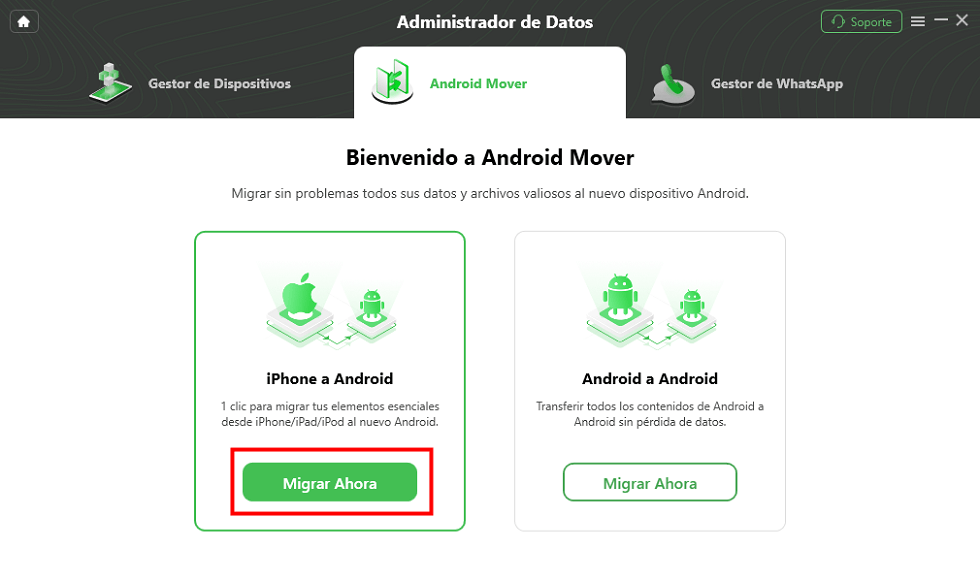
En Android Mover, puede pasar de iPhone a Android
4. Conecte 2 teléfonos móviles para transferir datos de uno a otro. Haga clic en Cambiar para cambiar los dispositivos de destino.
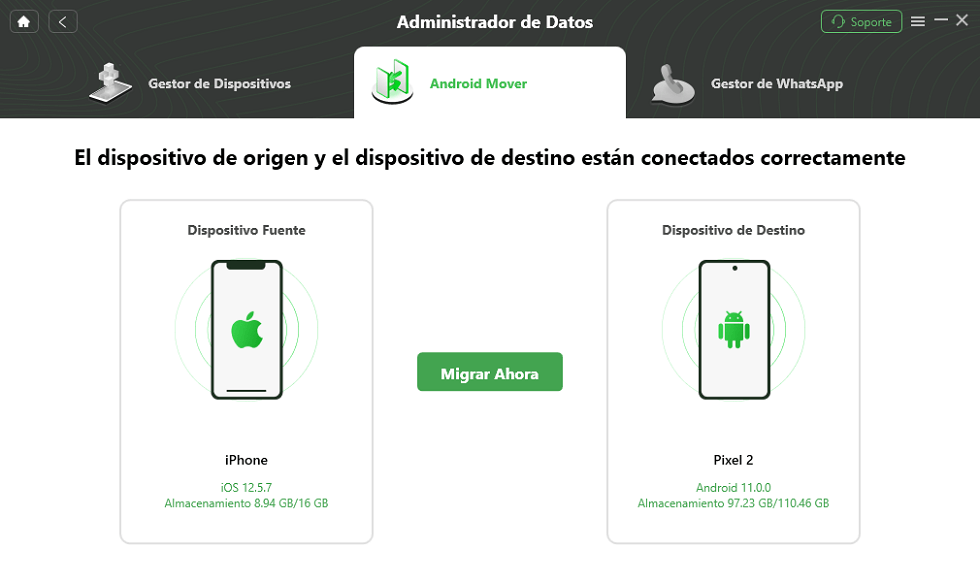
Conecta iPhone y Android para pasar datos de iPhone a Android
5. Selecciona los archivos que desea migrar de iPhone a Android, como fotos, videos, audios, mensajes, canciones,ect. Luego, toca Siguiente para continuar.
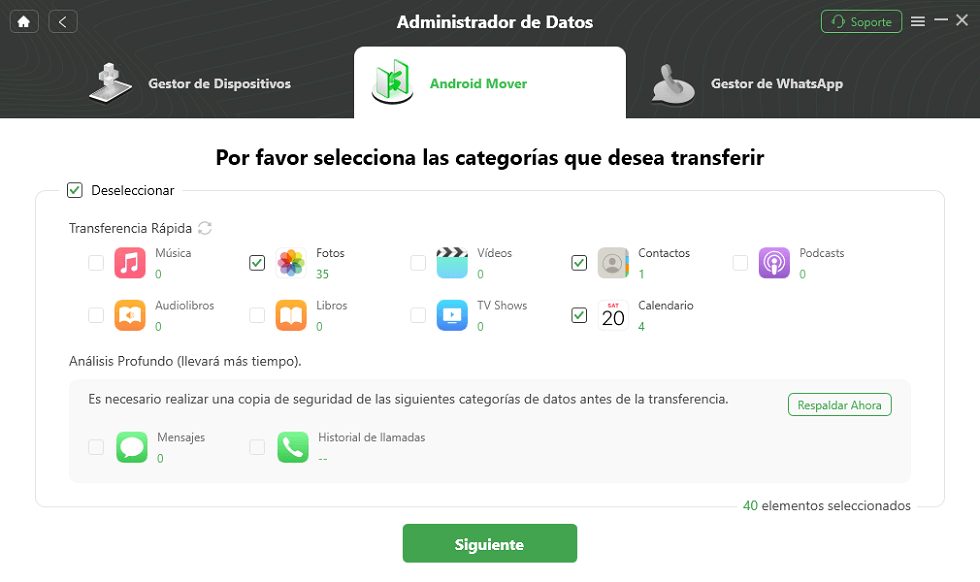
Selecciona los archivos que desea transferir de iPhone a Android
Los datos se mirgarán a tu Android rápidamente.
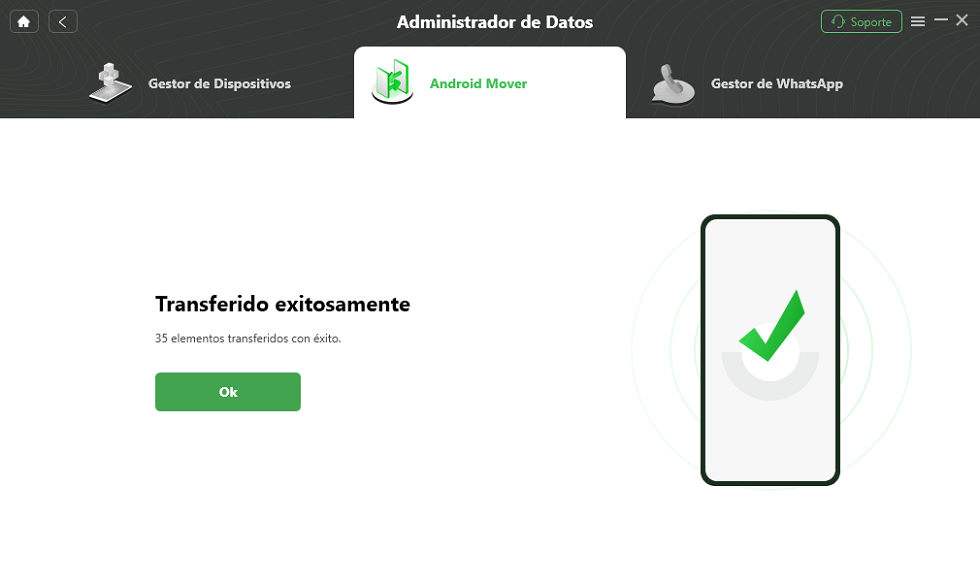
Aplicación para pasar datos de Samsung a Samsung con éxito
Método 2: Transferir tus contactos de iPhone a Android utilizando Google Drive
Google Drive es una excelente opción para pasar contactos de iPhone a Android; es rápido, sencillo y gratuito.
Para comenzar, descarga la aplicación gratuita de Google Drive en tu iPhone y accede con tu cuenta de Google.
Luego, abre la aplicación y toca el ícono de menú en la esquina superior izquierda. Selecciona “Configuración” y luego “Copia de seguridad”.
A continuación, asegúrate de que la opción “Contactos” esté habilitada en la sección “Copia de seguridad en Google Contactos” (si lo deseas, también puedes habilitar la copia de seguridad de calendarios, fotos y videos).
Una vez hecho esto, retrocede y toca la flecha hacia atrás, luego selecciona “Empezar copia de seguridad”.
Ten en cuenta que el proceso de copia de seguridad puede llevar algún tiempo, dependiendo de la cantidad de contenido que se esté respaldando. Por lo tanto, ten paciencia y espera a que se complete la copia de seguridad. Una vez finalizada, solo tienes que abrir la aplicación de contactos en tu dispositivo Android para ver tus contactos transferidos.
Los dispositivos Android requieren iniciar sesión con la misma cuenta de Google.
Sin embargo, este método también tiene algunas limitaciones. En la mayoría de los casos, el espacio de almacenamiento en tu dispositivo se utiliza para otros medios, y Google Drive tiene ciertas limitaciones en cuanto al espacio disponible. Además, al utilizar este método para pasar contactos de iPhone a Android, no es posible seleccionar solo los contactos que deseas transferir, sino que debes optar por pasar todos los contactos.
Método 3:Sincronizar tus contactos de Gmail mediante tu cuenta de Google
Cuando el método anterior no sea adecuado, quizás puedes considerar usar la sincronización de cuentas de Google para transferir los contactos de Gmail. Este método requiere tener una cuenta de Google, y luego puedes seguir los siguientes pasos para pasar contactos de iPhone a Android:
1.En la configuración de tu iPhone, habilita los contactos de Gmail. Ve a “Configuración” >”Correo” > “Cuentas”.
2.Haz clic en tu cuenta de Gmail (si aún no la has agregado, haz clic en “Agregar cuenta”).
3.Activa la opción de contactos.
4.Mantén tus contactos sincronizados con tus contactos de Google.
5.Asegúrate de utilizar la misma cuenta de Google en tu dispositivo Android.
Una vez que hayas completado todos los pasos, verás automáticamente los contactos sincronizados en la aplicación “Contactos”.
Este método puede no ser adecuado para todos, ya que no permite transferir contactos que no pertenezcan a la cuenta de Gmail y no ofrece la opción de seleccionar contactos específicos para la transferencia. Sin embargo, en ciertos casos, sigue siendo efectivo. Puedes evaluar según tus necesidades si deseas utilizar este método.
Método 4:Transferir tus contactos de iPhone a Android de forma manual utilizando iCloud
Si deseas pasar contactos de iPhone a Android sin utilizar aplicaciones de terceros, te recomendaría utilizar iCloud para transferir los contactos manualmente. Puedes descargar los contactos a tu computadora y luego importarlos a Android.
1.Descarga tus contactos de iPhone desde iCloud
Primero, abre la aplicación “Configuración” en tu iPhone y pulsa en tu perfil de usuario.
Luego, pulsa en “iCloud” y cambia el interruptor de “Contactos” a la posición de “Encendido”. De esta manera, tus contactos de iPhone se cargarán automáticamente en tu cuenta de iCloud.
Ahora, en tu computadora, abre un navegador web y ve a iCloud.com e inicia sesión con tu ID de Apple.
Selecciona “Contactos” y haz clic en el icono de rueda dentada en la esquina inferior izquierda de la pantalla. Luego, haz clic en “Seleccionar todo”.
Finalmente, haz clic nuevamente en el icono de la rueda dentada y selecciona “Exportar vCard”.
2.Importar el archivo vCard guardado en Android
Transfiere el archivo vCard que copiaste a tu dispositivo Android. Hay varias formas de hacer esto, pero la forma más sencilla es mediante un cable USB para conectar tu dispositivo a la computadora y luego copiar los archivos a la memoria interna o la tarjeta SD.
A continuación, abre la aplicación de Contactos en tu dispositivo Android y pulsa en el icono del menú, luego seleccione “Ajustes” y luego “Importar”.
Después, elige el archivo “.vcf” y selecciona la cuenta en la que deseas importar los contactos.
Por último, selecciona el archivo de vCard que deseas importar.
Este método no requiere que descargues software adicional, pero el proceso de operación es bastante complejo y puede llevar más tiempo en comparación con otros métodos.
Método 5:Transferir tus contactos de iPhone a Android a través de correo electrónico o mensajes de texto
es transferir algunos contactos clave, puedes utilizar el correo electrónico o mensajes de texto para pasar contactos de iPhone a Android.
Sin embargo, ten en cuenta que este método sólo es adecuado para pasar unos pocos contactos. Si tienes una gran cantidad de contactos que deseas pasar contactos de iPhone a Android, te recomendaría utilizar los otros métodos recomendados en este artículo.
1.Abre la aplicación de Contactos en tu iPhone y selecciona los contactos que deseas enviar a Android.
2.Haz clic en “Compartir contacto”.
3.Elige la forma en la que deseas enviar los contactos. Por ejemplo, correo electrónico, Gmail, WhatsApp, etc., y envía los contactos a ti mismo.
4.En tu dispositivo Android, abre el correo electrónico/mensaje y haz clic para abrir el archivo vCard.
5.Elige guardar los contactos en tu cuenta de Google o en tu dispositivo.
Este método no es difícil de seguir, pero tiene más limitaciones. Puedes considerar utilizarlo solo cuando necesites transferir algunos contactos.
Estos son los 5 métodos más comunes para pasar contactos de iPhone a Android.
Conclusión
Sin embargo, como todos sabemos, no existe un método que satisfaga las necesidades de todos. Cada método mencionado aquí tiene sus ventajas y desventajas, por lo que puedes elegir el más adecuado según tus necesidades. Por eso, teniendo en cuenta que DroidKit puede pasar contactos de iPhone a Android de manera rápida y eficiente, sin requerir conocimientos técnicos y con un proceso de operación simple.
Descargar Gratis(Win) Funciona en todos Windows Descargar Gratis(Mac) Funciona en todos Mac
Descargar GratisPara Win & Mac
Producto-relacionado preguntas? Contacta nuestro equipo de soporte para soluciones rápidas >




